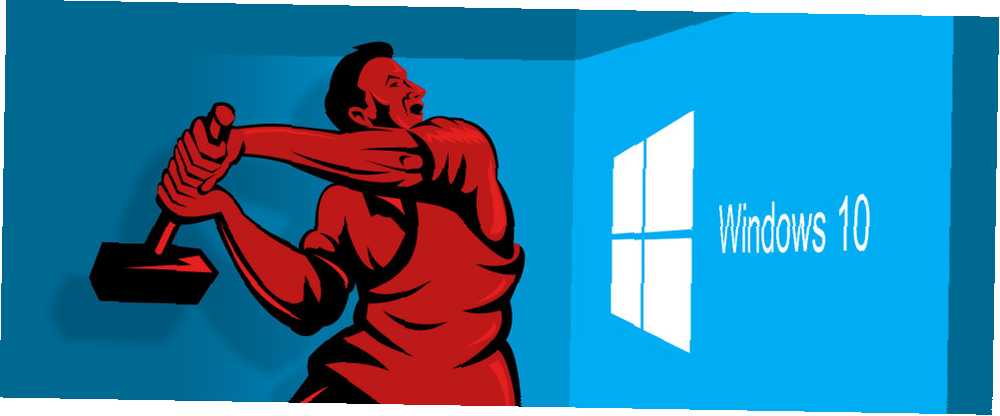
Peter Holmes
0
2948
429
Upgrade na Windows 10 Je čas na upgrade na Windows 10, přesto? Je čas upgradovat na Windows 10? Microsoft vás opravdu chce upgradovat na Windows 10. Ale měl byste? Abychom vám pomohli vytvořit si mysl, argumentujeme jak pro, tak proti, a nabízíme pečlivé rady. Jak se rozhodnete? byl pro většinu hladký, ale někteří uživatelé se vždy setkají s problémy. Ať už obrazovka bliká, není schopna se připojit k internetu nebo je baterie vybitá příliš rychle, je čas tyto problémy vyřešit.
Zaokrouhlili jsme nejčastější a nepříjemné problémy, s nimiž se uživatelé setkávají v systému Windows 10, spolu s jednoduchými kroky k jejich vyřešení. Nepoužívejte downgrade z Windows 10 Jak downgrade z Windows 10 na Windows 7 nebo 8.1 Jak downgrade z Windows 10 na Windows 7 nebo 8.1 Windows 10 je tady a možná to není to, co jste očekávali. Pokud jste již upgradovali, můžete provést vrácení zpět. A pokud jste tak ještě neučinili, vytvořte nejprve zálohu systému. Ukážeme vám jak. teprve teď by mohly být vaše potíže vyřešeny.
Pokud jste měli svůj vlastní nepříjemný problém se systémem Windows 10, který jste byli schopni vyřešit, dejte nám prosím vědět v sekci komentářů níže.
1. Aktualizujte stahování Stuck nebo se nenainstaluje
Protože systém Windows 10 na vás vynucuje aktualizace Výhody a nevýhody nucených aktualizací v systému Windows 10 Výhody a nevýhody nucených aktualizací v systému Windows 10 Aktualizace se v systému Windows 10 změní. Právě teď si můžete vybrat a vybrat. Windows 10 vám však vynutí aktualizace. Má výhody, jako je zlepšené zabezpečení, ale může se také pokazit. A co víc…, je to ještě frustrující, když proces Windows Update nejde hladce. Pokud se některá z vašich aktualizací během stahování zasekne nebo se instalace odmítne, je pravděpodobně poškozen soubor. V takovém případě je nutné aktualizační soubory propláchnout a začít shora.
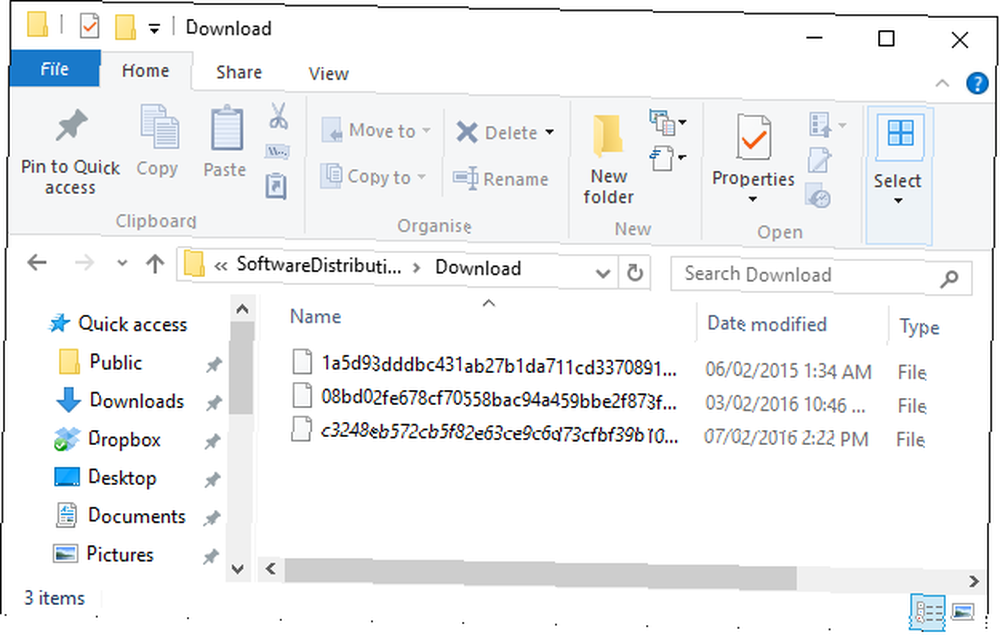
Chcete-li to provést, stiskněte tlačítko Klávesa Windows + R otevřete Spustit a zadat C: \ Windows \ SoftwareDistribution \ Download a klikněte OK. Dále odstraňte vše uvnitř složky, ale neodstraňujte samotnou složku. Možná budete muset zavést do nouzového režimu Jak zavést do nouzového režimu Windows 10 Jak zavést do nouzového režimu Windows 10 Nouzový režim je vestavěná funkce pro odstraňování problémů, která vám umožní řešit problémy v kořenovém adresáři, aniž by zasahovaly nepodstatné aplikace. Do nouzového režimu můžete přistupovat různými způsoby, i když se systém Windows 10 již nespouští. pokud se některé soubory neodstraní. Po dokončení restartujte počítač a opakujte proces aktualizace.
Pokud to nepomůže, podívejte se do našeho průvodce řešením problémů se službou Windows Update. Jak vyřešit problémy s aktualizací Windows v 5 jednoduchých krocích Jak vyřešit problémy s aktualizací Windows v 5 jednoduchých krocích Selhala aktualizace Windows Update? Možná se stahování stáhlo nebo se aktualizace odmítla nainstalovat. Ukážeme vám, jak vyřešit nejběžnější problémy se službou Windows Update v systému Windows 10, kde najdete další tipy, které by vám mohly pomoci.
2. Rychlé vybití baterie
Ti z vás na přenosných zařízeních, která byla při spuštění upgradována na Windows 10, možná zjistili, že nový operační systém si vybil životnost baterie na vysoké úrovni. Společnosti Intel a Microsoft to vyřešily společně, takže se ujistěte, že jsou vaše ovladače aktuální. Jak najít a nahradit zastaralé ovladače Windows Jak najít a nahradit zastaralé ovladače Windows Vaše ovladače mohou být zastaralé a je třeba je aktualizovat, ale jak to víte? Zde je to, co potřebujete vědět a jak na to. a měli byste to najít vyřešené.
Pokud ne, možná budete chtít obrátit pozornost na některé nové funkce systému Windows 10. Přestože Cortana, virtuální asistentka Jak udělat Cortanu zorganizovat svůj život Jak udělat Cortanu zorganizovat svůj život Váš život je tak složitý, zasloužíte si osobního asistenta. Seznamte se s Cortanou, vaším virtuálním asistentem připraveným sloužit na špičce vašeho jazyka. Ukážeme vám, jak efektivně delegovat úkoly na Cortanu. , může přijít velmi užitečná, má mírný dopad na baterii. Pokud si chcete vyhradit veškerý výkon, můžete vyhledat systém Cortana, vyberte příslušný výsledek a poté přepněte Nechte Cortanu reagovat na Hey Cortanu na Vypnuto.
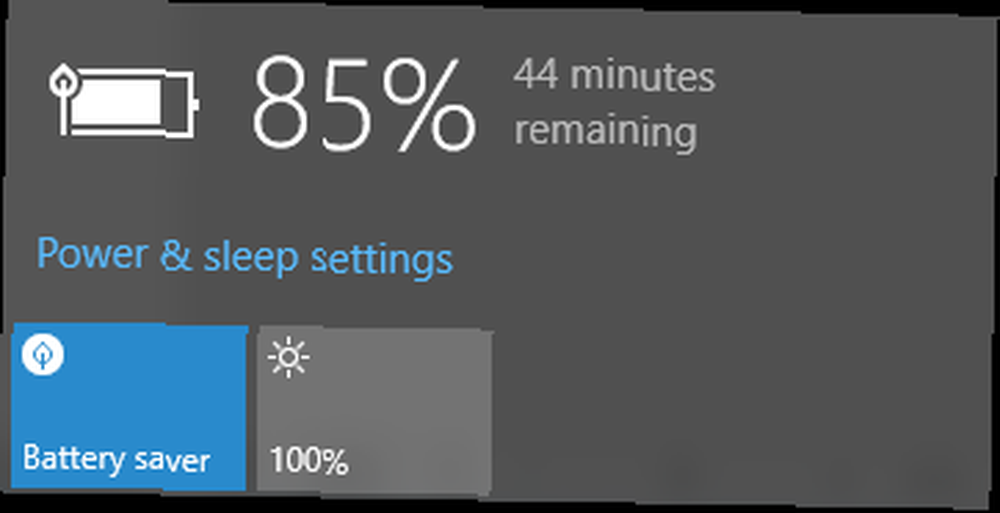
Windows Update může také mít na baterii (a šířku pásma) mozek, zejména nyní, když může sdílet aktualizace, které jste si stáhli s ostatními. Chcete-li tuto funkci vypnout, stiskněte tlačítko Klávesa Windows + I a poté přejděte na Aktualizace a zabezpečení> Windows Update> Upřesňující možnosti> Vyberte způsob doručování aktualizací a přesuňte spínač do polohy Vypnuto.
Chcete-li získat další rady ohledně úspory baterie, spolu s podrobnostmi o tom, jak využít užitečnou funkci spořiče baterií, přečtěte si naši příručku o optimalizaci výdrže baterie v systému Windows 10 Jak optimalizovat systém Windows 10 pro životnost baterie Jak optimalizovat systém Windows 10 pro baterii Životnost Životnost baterií je velmi důležitým faktorem pro mobilní zařízení. Zatímco systém Windows 10 nabízí nové funkce pro správu nastavení napájení, výchozí hodnoty nemusí nutně přispívat k optimální životnosti baterie. Je čas to změnit. .
3. Výchozí možnosti aplikace se změnily
Upgradovali jste na Windows 10 a zjistili jste, že se vaše obrázky již neotevírají ve vaší oblíbené aplikaci? Nebo že váš prohlížeč předvolil Microsoft Edge? Z jakéhokoli důvodu si Windows 10 neumí zapamatovat, jaké programy jste se rozhodli otevřít konkrétní typy souborů. Ačkoli je to bolest, kterou je všechny nakonfigurovat, je snadné změnit výchozí aplikace. Jak změnit výchozí aplikace a nastavení v systému Windows 10 Jak změnit výchozí aplikace a nastavení v systému Windows 10 Zde je návod, jak změnit výchozí programy v systému Windows 10, pokud nejste spokojený s tím, jak se OS chová mimo krabici. .
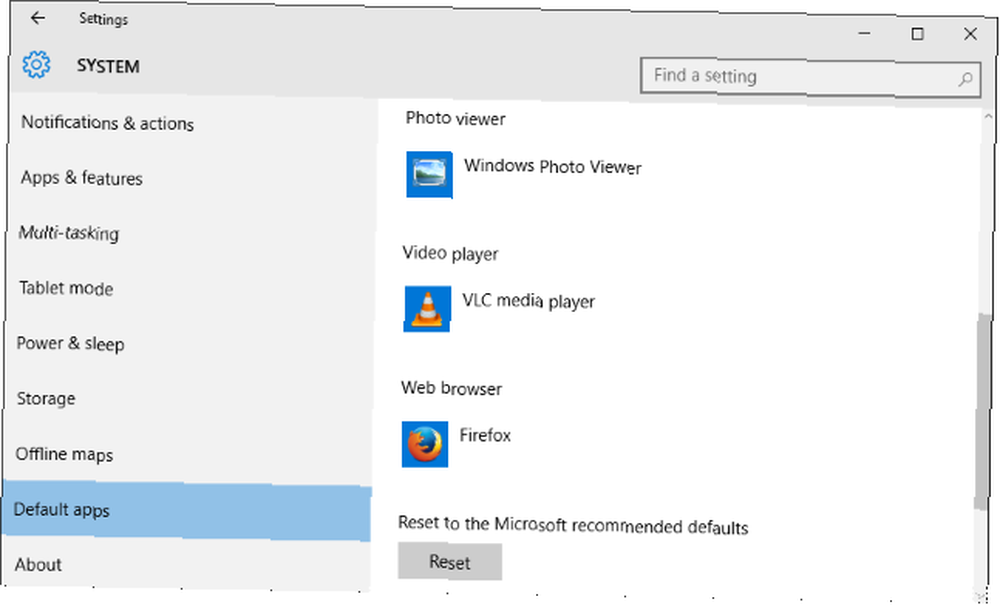
Nejprve stiskněte Klávesa Windows + I a vyberte Systém. Poté z navigace vlevo zvolte Výchozí aplikace. Zde můžete změnit výchozí aplikaci pro vaše fotografie, videa a další.
Pokud chcete více upřesnění, než nabízí tato stránka nastavení, například možnost změnit program pro každý typ souboru nebo protokol, přečtěte si naši příručku o tom, jak rychle opravit přidružení typů souborů Jak rychle opravit asociace typů souborů Windows Jak rychle Oprava přiřazení typů souborů Windows Některé nástroje mají špatný zvyk měnit výchozí programy. Dělají to změnou přidružení typů souborů. Windows 10 si rád také pohrává s vašimi preferencemi. Zde je návod, jak to udělat svou cestou. .
4. Připojení Wi-Fi není zjistitelné
Pokud váš systém již nezjišťuje připojení Wi-Fi, je to pravděpodobně způsobeno nainstalovaným softwarem VPN. Může také ovlivnit některá připojení Ethernet. Vaším prvním portem by bylo přejít na web vašeho softwaru VPN a aktualizovat na nejnovější verzi kompatibilní se systémem Windows 10, protože by to mohlo vyřešit problém.

Pokud to nefunguje, otevřete příkazový řádek pro správu stisknutím Klávesa Windows + X a výběr Příkazový řádek (správce). Poté zadejte následující dva řádky a stiskněte Vstoupit po každém:
reg odstranit HKCR \ CLSID \ 988248f3-a1ad-49bf-9170-676cbbc36ba3 / f netcfg -v -u dni_dnePokud to nefunguje, může se jednat spíše o problém s ovladačem než o VPN. Za tímto účelem, hledání systému správce zařízení a vyberte příslušný výsledek. V novém okně rozbalte Síťové adaptéry. Pak klikněte pravým tlačítkem myši bezdrátový adaptér a vyberte Aktualizujte software ovladače ... .
Stále bez připojení? Přečtěte si další tipy v našem průvodci, jak opravit bezdrátové připojení k internetu. Jak opravit bezdrátové připojení k internetu v systému Windows. Jak opravit bezdrátové připojení k Internetu v systému Windows. Snažíte se získat pevné a stabilní bezdrátové připojení k internetu? Problém může být způsoben hardwarem nebo samotným Windows. Zde je několik tipů pro odstraňování problémů. .
5. Touchpad nefunguje
Pokud váš touchpad nefunguje, začneme několika jednoduchými kroky, abychom zjistili, zda je skutečně povoleno. Nejprve zkontrolujte klávesnici, zda není funkční tlačítko, které vypíná a zapíná touchpad. To se bude lišit v závislosti na vašem zařízení, ale obvykle bude představováno ikonou na jedné z kláves F #.
Pokud to nefunguje, stiskněte Klávesa Windows + I, vybrat Zařízení> Myš a touchpad> Další možnosti myši. Otevře se nové okno a odtud musíte kliknout na záložku, která je nejdále napravo, pravděpodobně nazývána Nastavení zařízení. Pod Zařízení, vyberte svůj touchpad a ujistěte se, že není deaktivován. Pokud ano, klikněte na ikonu Umožnit tlačítko.

V opačném případě stiskněte tlačítko Klávesa Windows + X a vyberte Správce zařízení. Poté rozbalte Myši a jiná polohovací zařízení, klikněte pravým tlačítkem myši touchpad a vyberte Aktualizujte software ovladače ... . Můžete také přejít na web výrobce a místo toho si stáhnout ovladače.
Nyní, když váš touchpad opět funguje, naučte se, jak co nejlépe využít svůj touchpad v systému Windows 10 Jak získat maximum z vašeho Touchpadu v systému Windows 10 Jak získat maximum z vašeho Touchpadu v systému Windows 10 Váš touchpad notebooku Windows 10 má potenciál kromě toho, že je špatná náhrada myši. Ukážeme vám, jak jej nastavit tak, aby používal inteligentní dotyková gesta až se čtyřmi prsty. , se svolením našeho komplexního průvodce.
6. Nelze nainstalovat ani aktualizovat aplikace obchodu
Pokud máte potíže s instalací nebo aktualizací aplikací v obchodě, možná budete muset vymazat mezipaměť. To je opravdu snadné.
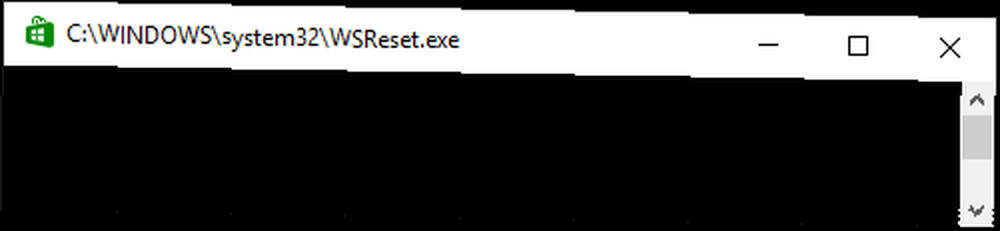
Nejprve stiskněte Klávesa Windows + R otevřít Run. Vstup WSReset.exe a klikněte OK. Otevře se prázdné okno příkazového řádku, ale nebojte se, funguje to dál. Nakonec se zavře a obchod se otevře, doufejme, že vaše problémy budou vyřešeny.
7. Soubory sady Microsoft Office se neotevírají
Pokud se pokoušíte otevřít soubory Microsoft Office a dochází k chybám jako “soubor je poškozen a nelze jej otevřít”, “nelze správně spustit”, a “při pokusu o otevření souboru došlo k chybě”, může to být způsobeno problémy s funkcí Chráněné zobrazení.
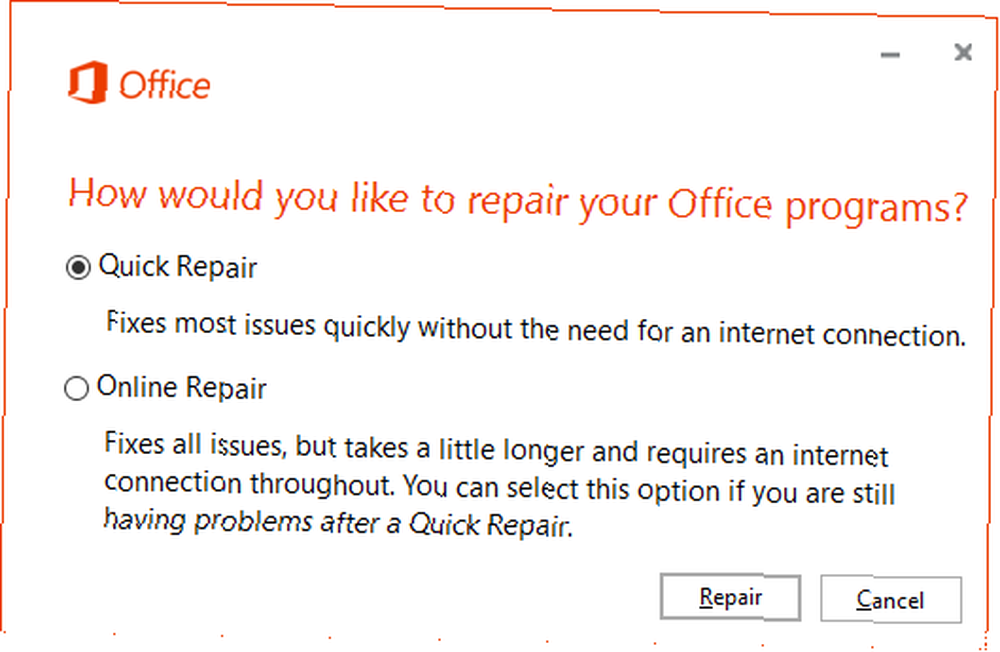
Chcete-li to překonat, stiskněte CTRL + X a poté vyberte Příkazový řádek (správce). Zadejte následující příkaz, ale nahraďte číslo kanceláře libovolnou verzí, kterou používáte, a stiskněte klávesu ENTER na klávesnici:
icacls "% programfiles% \ Microsoft Office 15" / grant * S-1-15-2-1: (OI) (CI) RXNyní byste měli mít možnost otevírat soubory sady Office. Pokud ne, zkuste opravit instalaci. Za tímto účelem proveďte vyhledávání systému programy a funkce a vyberte příslušný výsledek. Najděte Office v seznamu, klikněte pravým tlačítkem myši a stiskněte Změna. Vybrat Online oprava a potom klikněte na Opravit.
8. Blikající nebo blikající obrazovka
Pokud obrazovka bliká nebo bliká, když tomu tak nebylo dříve, je to pravděpodobně kvůli nekompatibilní aplikaci nebo ovladači. Norton AntiVirus, iCloud a IDT Audio jsou všechny programy, o kterých je známo, že způsobují tento problém. Aktualizujte je a zjistěte, zda to problém nevyřeší. V opačném případě budete muset odinstalovat a znovu nainstalovat. Na straně Nortona mají k dispozici oficiální stránku podpory.
Možná budete muset odebrat ovladač zobrazení a znovu nainstalovat nebo vrátit zpět k předchozí verzi. Systém Windows 10 automaticky aktualizuje ovladače a může se stát, že vás nutí nekompatibilní verze. Podrobné kroky, jak to provést, spolu s dalšími radami, naleznete v našem průvodci, jak vyřešit problém s blikající obrazovkou systému Windows 10 Jak opravit blikání a blikání obrazovky v systému Windows 10 Jak opravit blikání a blikání obrazovky v systému Windows 10 Je váš systém Windows 10 bliká nebo bliká obrazovka? Zde je návod, jak vyřešit problém s počítačem a najít příčinu. .
Jak řešíte problém se systémem Windows 10?
Operační systém nikdy nebude zcela bezproblémový, ale doufejme, že se nám podařilo vyřešit některé z nejvíce nepříjemných problémů, které se objevily v systému Windows 10.
Vaše první cvičení by mělo být vždy aktualizovat související ovladače Převzít kontrolu nad aktualizacemi ovladačů v systému Windows 10 Převzít kontrolu nad aktualizacemi ovladačů v systému Windows 10 Špatný ovladač systému Windows může zničit váš den. V systému Windows 10 aktualizace Windows Update automaticky aktualizuje hardwarové ovladače. Máte-li důsledky, ukážeme vám, jak zrušit ovladač a blokovat budoucnost… nebo samotný program, pouze v případě, že služba Windows Update to nezvládla automaticky za vás. Je možné, že používáte starší verzi, která není kompatibilní s Windows 10.
Jaké jsou některé z vašich nejvíce nepříjemných problémů se systémem Windows 10? Podařilo se vám je vyřešit nebo stále hledáte opravu?
Image Credits: Pracovník zavěsil kladivem od společnosti Patrimonio designs Ltd. přes Shutterstock











